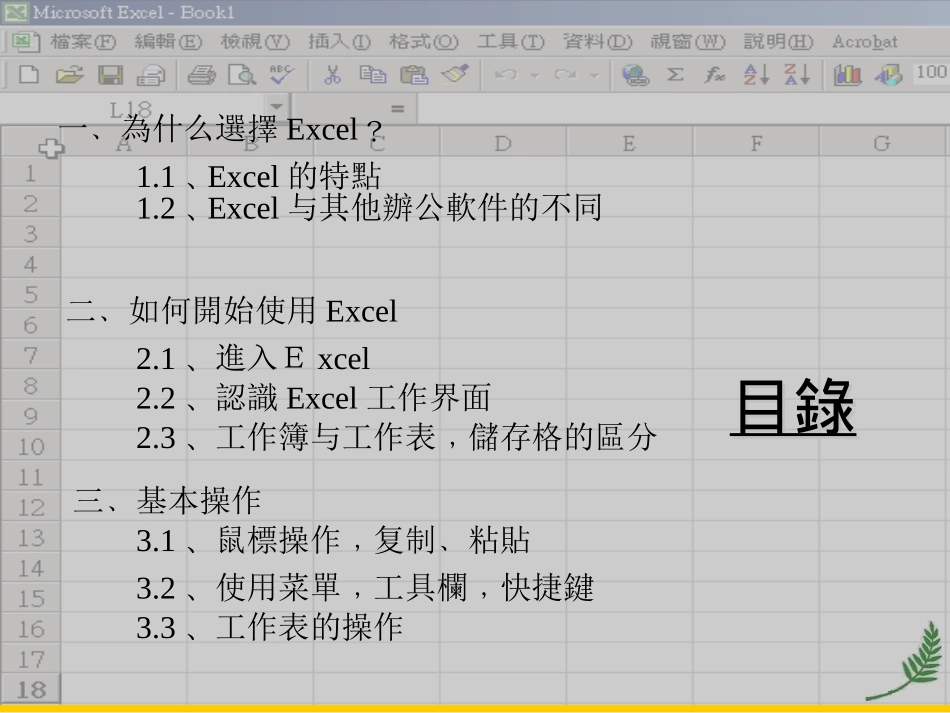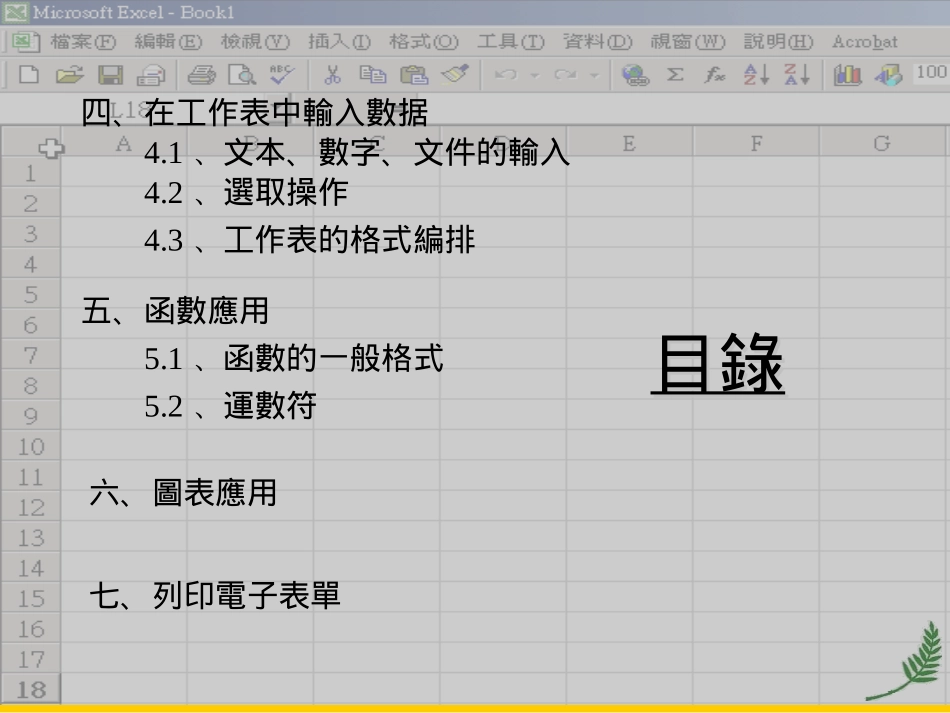ExcelExcel手把手手把手Office系列一﹑為什么選擇Excel﹖1.1Excel﹑的特點二﹑如何開始使用Excel三﹑基本操作1.2Excel﹑与其他辦公軟件的不同2.1﹑進入Excel3.1﹑鼠標操作﹐复制﹑粘貼2.2﹑認識Excel工作界面2.3﹑工作簿与工作表﹐儲存格的區分3.2﹑使用菜單﹐工具欄﹐快捷鍵目錄目錄3.3﹑工作表的操作四﹑在工作表中輸入數据4.1﹑文本﹑數字﹑文件的輸入4.2﹑選取操作六﹑圖表應用五﹑函數應用5.1﹑函數的一般格式5.2﹑運數符七﹑列印電子表單目錄目錄4.3﹑工作表的格式編排為什么選擇E為什么選擇Excelxcel•最佳的電子表格系統﹐丰富的格式修飾命令﹐讓制作一份漂亮的報表輕輕松松﹒•強大的計算功能﹐簡單的操作﹐丰富的函數﹐每個單格中最多可容納的字元數為32000個。每張工作表達到65536行。•豐富的圖表系統有大約有100種可選用的圖表格式,用戶只要做幾個簡單的按鍵動作,就可以製作出精美的圖表•分析與決策﹐Excel除了做一般的計算外,還有400個函數,用來做財務、數學﹑工程上的分析與計算。如回歸分析。•資料共用與Internet,可同時多人共用一份文件﹐或把文件放到Inernet上﹒如何開始使用E如何開始使用Excelxcel工作表狀態欄行號列號工具欄菜單欄資料輸入區•認識Excel的界面如何開始使用E如何開始使用Excelxcel•工作簿与工作表的區分工作簿是指:儲存在硬盤中的一個XLS文件。一本工作簿中,可以擁有多張工作表。一個工作簿內最多可以有255“個工作表,工作表是指由65536”“個行和256”個列所構成的一個表格.•儲存格每張工作表是由多個長方形的“儲存單元”所構成的,稱爲“儲存格”,我們輸入的資料都將保存在這些“單元格”中,每個單格中最多可容納的字元數為32000個。這些資料可以是一個字串、一組數位、一個公式或者一個圖形、聲音等等。基本操作基本操作•鼠標﹑鍵盤操作單擊點擊鼠標左鍵雙擊快速按兩下鼠標左鍵拖放按下左鍵選擇項目﹐同時拖動鼠標操作*在工作表間切換*改變默認的工作表數*移動和複製、重新命名工作表*分割工作表基本操作基本操作•工作表的操作在工作表中輸入數据在工作表中輸入數据文本﹑數字﹑文件的輸入﹐•文本字符﹐數字型字符的區別﹐輸入文字:•在Excel2000中的文字通常是指字符或者是數字和字符的組合。在一個單格內最多可以存放32000個字元。對於全部由數位組成的字串,爲了避免被Excel“’”認爲是數字型資料,請在數字前添加的方法,讓數字型字符變成文本型字符﹒數字的輸入:•“““直接輸入數字即可﹐當儲存格比數字串短時﹐自動用科學記數法顯示﹐如123456789”“顯示為1.23E+08”﹒同時對多個儲存格輸入相同資料:(1)選定要輸入資料的儲存格,(2)輸入資料。(3)同時按下[Ctrl]和[Enter]鍵,在工作表中輸入數据在工作表中輸入數据在儲存格中插入文件﹕填充柄填的資料使用滑鼠拖動填充柄,來填充一個資料。在工作表中輸入數据在工作表中輸入數据•選取操作選取整行或整列選取整個工作表選取一個區域用滑鼠滾動﹕按[Shift]鍵,在所要選取範圍的右下角單擊滑鼠左鍵。或按[F8]鍵,之後在狀態欄上“會出現EXT”,在所要選取範圍的右下角單擊滑鼠左鍵。選取不連續的區域﹕首先按下[Ctrl]鍵,然後單擊或者拖動需要的單格。在工作表中輸入數据在工作表中輸入數据•工作表的格式編排****撤消與恢復操作:“按Ctrl“+“Z“即可愎复上一步操作﹒***複製和移動單格:“移動的同時﹐按政Ctrl“﹐當鼠標旁邊出現一““個+號時﹐移動即變成了复制****在工作表中插入、刪除單格、行和列****改變行﹑列高与寬在這里輸入列寬或直接拉動改變列寬在工作表中輸入數据在工作表中輸入數据****取消格線﹑零的隱藏等設定窗口屬性:“”工具>>””選項****改變資料的顔色和圖案﹑改變字體、顔色及排列方式﹑對齊工具的使用在工作表中輸入數据在工作表中輸入數据****爲表格增加邊框使用菜單更快捷在工作表中輸入數据在工作表中輸入數据****數位顯示格式的設定﹑改變數字格式在默認情況下﹐輸入數值時﹐EXCEL會把該存儲格造當地格式化﹐如﹕輸入$1000時﹐將改變為$1,000﹐輸入4/5時﹐顯示的是4月5日﹐﹐如何改變這種情形?1﹑選擇要改變的區域...